Cómo cambiar el nombre de fotos por lotes: una guía completa
Cambiar el nombre de las fotografías por lotes es una tarea crucial para cualquiera que trabaje con grandes volúmenes de imágenes. Ya sea fotógrafo, creador de contenido o simplemente alguien a quien le gusta mantener organizada su biblioteca de fotografías, cambiar el nombre de los archivos de forma masiva puede ahorrar tiempo y garantizar la coherencia. En este artículo, exploraremos varios métodos para cambiar el nombre de las fotos por lotes y recomendaremos el mejor enfoque para usuarios avanzados.
1. ¿Cómo cambiar el nombre de las fotos por lotes?
1.1 Cambiar el nombre de las fotos por lotes utilizando el Explorador de archivos de Windows
El Explorador de archivos de Windows es una herramienta integrada que proporciona una forma sencilla de cambiar el nombre de las fotos por lotes. Si bien no es tan potente como algunas herramientas de cambio de nombre dedicadas, es rápido y sencillo para tareas básicas.
- Seleccione los archivos de fotos cuyo nombre desea cambiar navegando a la carpeta que contiene las fotos, luego haga clic derecho en la primera foto y seleccione " Rebautizar “.
- Escriba el nuevo nombre que desea para sus fotos (por ejemplo, "ícono de redes sociales") y presione Entrar.
- Windows agregará números automáticamente a cada archivo (por ejemplo, ícono de redes sociales (1), ícono de redes sociales (2), etc.
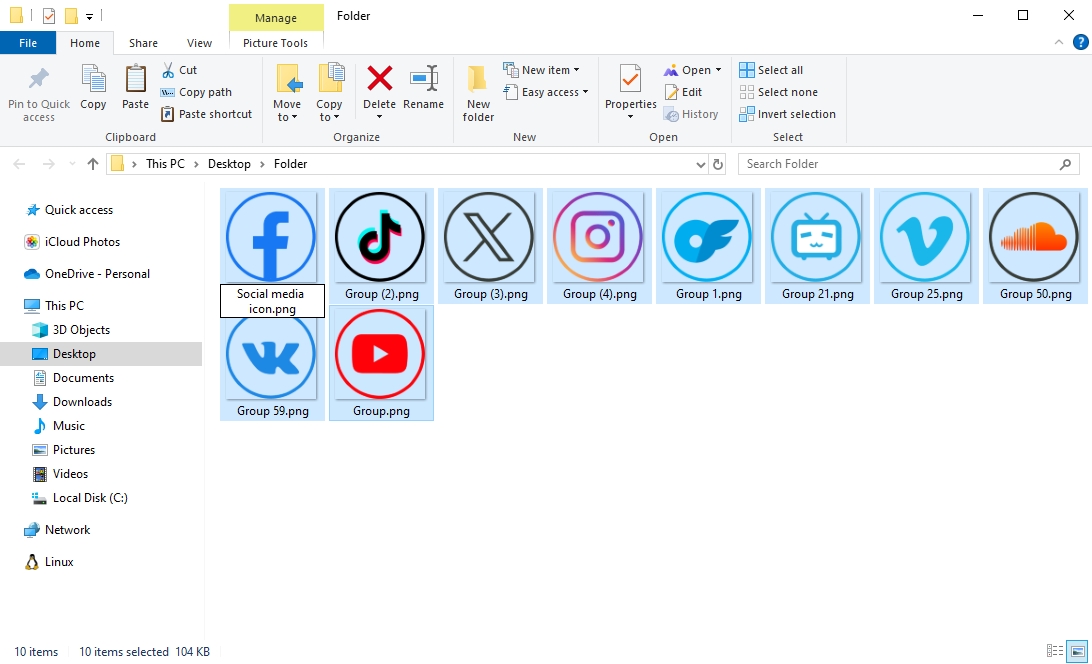
1.2 Cambiar el nombre de las fotos por lotes usando Finder (macOS)
El administrador de archivos predeterminado de macOS, Finder, también tiene algunas funciones básicas de cambio de nombre por lotes. Proporciona más opciones que el Explorador de archivos de Windows, lo que lo hace un poco más flexible.
- Seleccione las fotos cuyo nombre desea cambiar en su Mac, luego haga clic derecho en una foto y seleccione " Cambiar el nombre de X elementos... ”del menú contextual.
- Elija el método de cambio de nombre:
- Reemplazar texto : Reemplace texto específico en los nombres de archivos actuales.
- Agregar texto : agrega texto antes o después de los nombres de archivo actuales.
- Formato : crea un nuevo formato de nombre con números o fechas.
- Ingrese el nuevo nombre o formato y haga clic en “ Rebautizar ”para comenzar a cambiar el nombre de sus fotos por lotes.
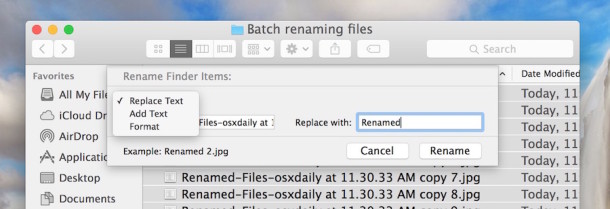
1.3 Cambiar el nombre de las fotos por lotes usando C#
Si se siente cómodo con la programación, C# proporciona una manera poderosa de automatizar tareas de cambio de nombre por lotes. Aquí hay un ejemplo simple de cómo usar C# para cambiar el nombre de un lote de fotos:
Este script cambia el nombre de todos los archivos .jpg en el directorio especificado a “Photo_1.jpg”, “Photo_2.jpg”, etc. Es ideal para desarrolladores que necesitan un control preciso sobre el proceso de cambio de nombre.
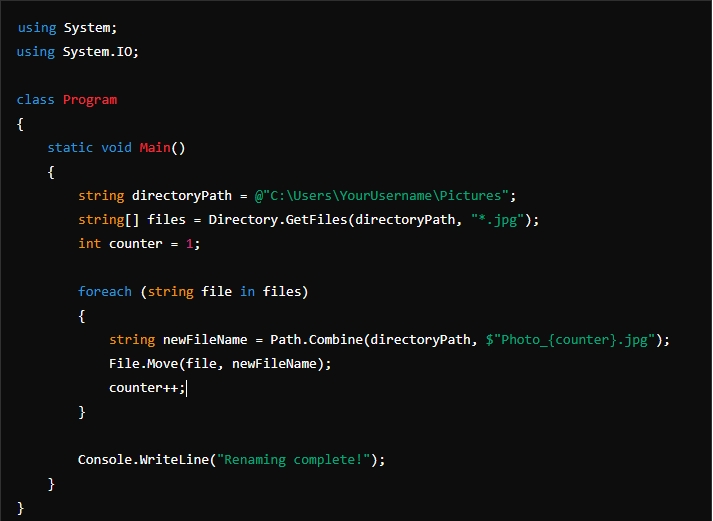
1.4 Cambiar el nombre de las fotos por lotes usando un renombrador de fotos en línea
Para aquellos que prefieren no instalar software ni escribir código, los renombradores de fotografías en línea ofrecen una solución conveniente. Los sitios web como ImgTools le permiten cargar sus fotos y cambiarles el nombre directamente desde su navegador.
Pasos para cambiar el nombre de fotos en línea en ImgTools:
- Vaya al sitio ImgTools.co y busque el archivo “ Cambiar el nombre de las imágenes ”Página, luego cargue las fotos cuyo nombre desea cambiar.
- Especifique cómo desea cambiar el nombre de los archivos, como agregar prefijos, sufijos o números e información del archivo.
- Después de cambiar el nombre, descargue las fotos de ImgTools a su computadora.
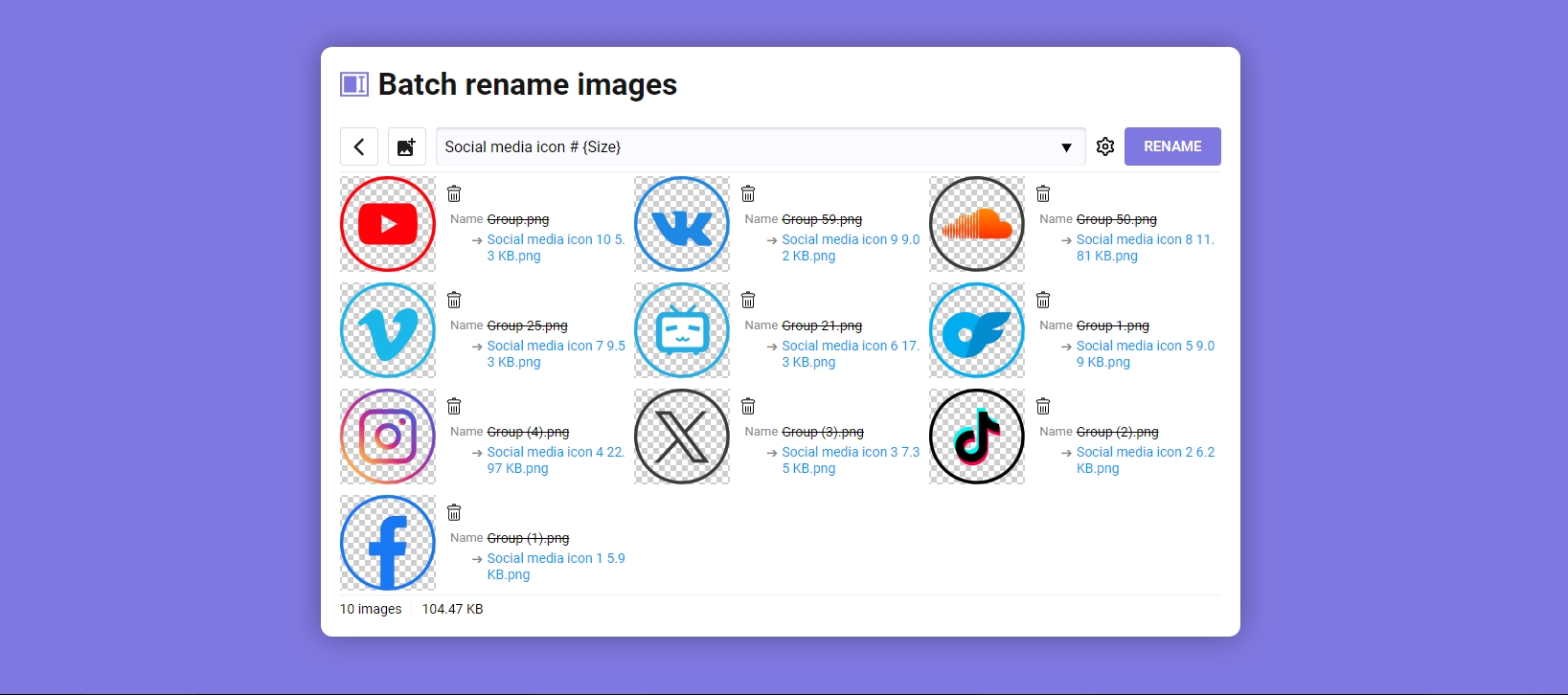
1.5 Cambio avanzado de nombre de fotos por lotes con RenameKit
Para aquellos que buscan una solución sólida y fácil de usar para cambiar el nombre de las fotos por lotes, RenombrarKit ofrece un conjunto avanzado de funciones diseñadas para satisfacer diversas necesidades. Es una herramienta versátil diseñada para manejar tareas complejas de cambio de nombre con facilidad, lo que la convierte en una opción ideal para profesionales y usuarios avanzados.
Siga estos pasos para cambiar el nombre de las fotos en masa con RenameKit:
Paso 1 : Comience descargando el archivo de instalación de RenameKit e instalándolo en su computadora.
Paso 2 : Abra RenamKit e importe fotos al software (puede arrastrar y soltar las fotos en RenameKit o usar el explorador de archivos dentro de la aplicación para agregarlas).
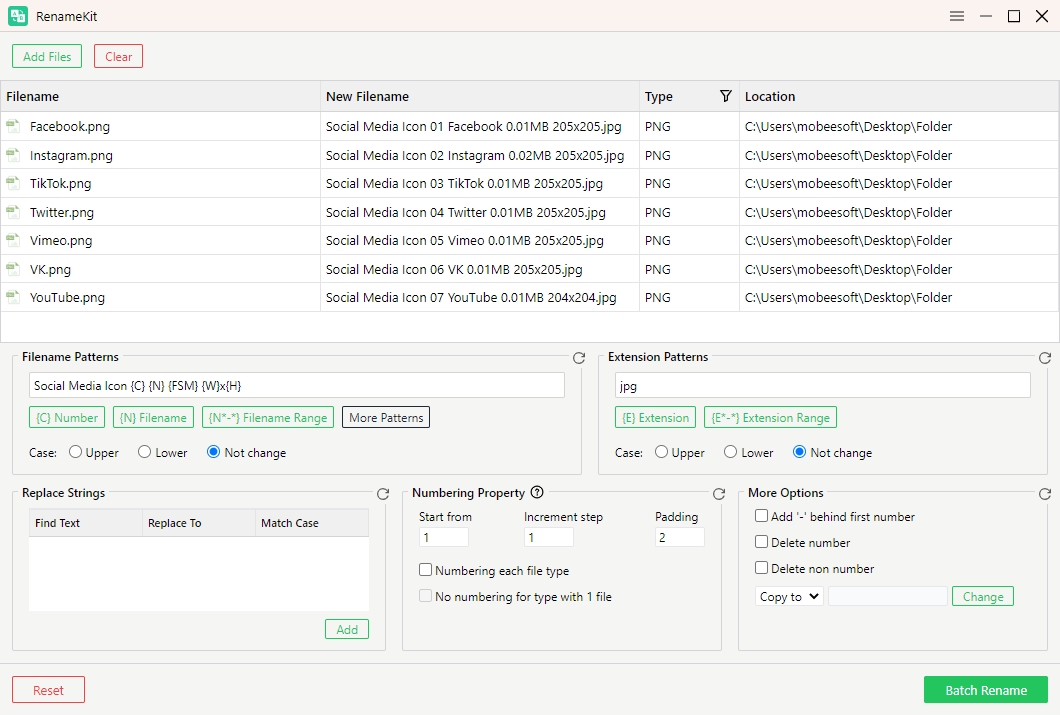
Paso 3 : Utilice las diversas opciones para configurar las reglas de cambio de nombre de sus fotografías: agregue prefijos o sufijos, busque y reemplace texto específico, agregue números secuenciales, cambie la extensión de la foto e incorpore metadatos de la foto.
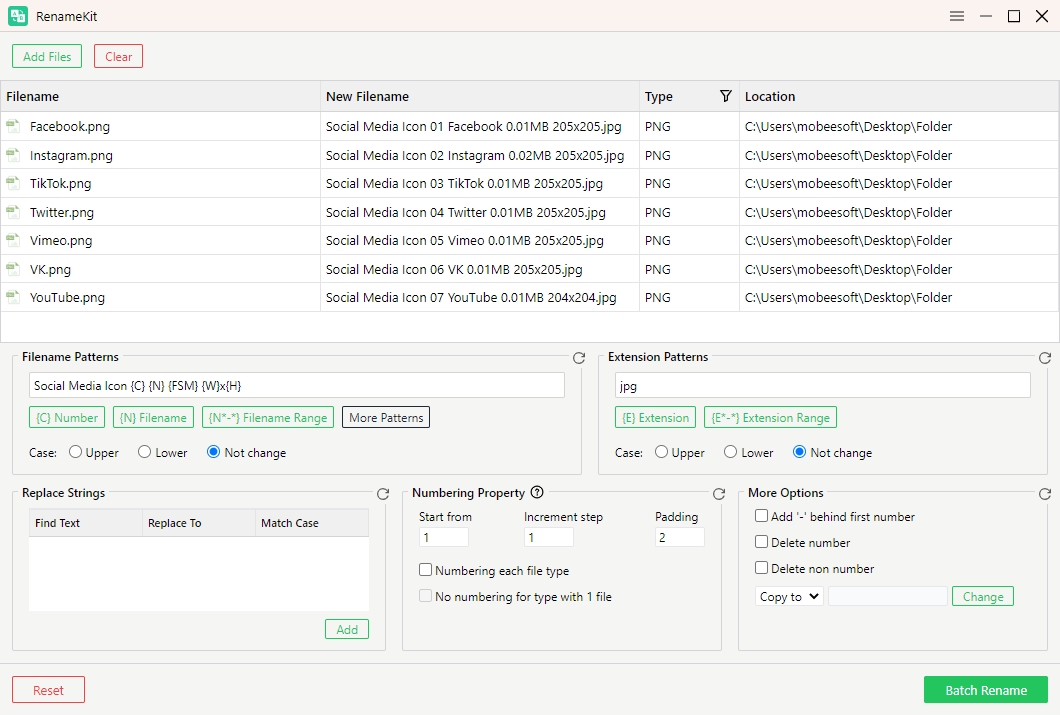
Etapa 4 : obtenga una vista previa de los cambios de nombre de archivo de la foto y haga clic en " Cambiar nombre por lotes ”Botón con RenameKit para aplicar el cambio de nombre.
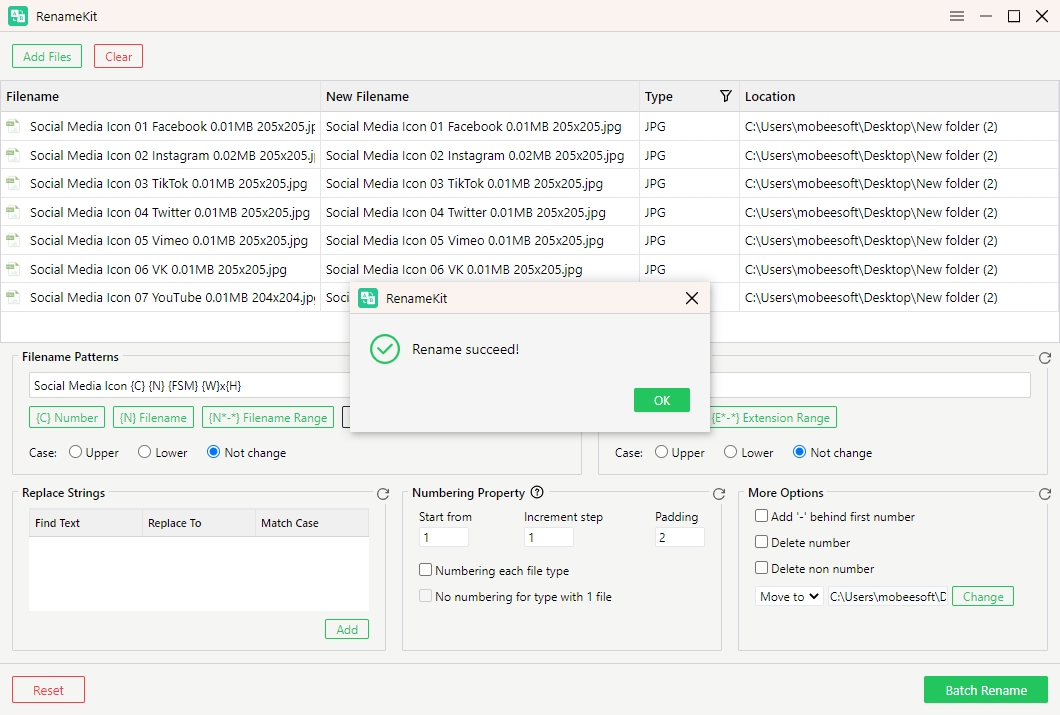
2. Comparación
| Método | Fácil de usar | Personalización | Ventajas | Contras | Mejor para |
| Explorador de archivos de Windows | Fácil | Básico | • No se requiere software adicional
• Rápido y sencillo |
• Opciones de cambio de nombre limitadas
• Sin funciones avanzadas |
Tareas básicas de cambio de nombre |
| Descubridor | Fácil | Moderado | • Múltiples opciones de cambio de nombre
• Integrado en macOS |
• Funciones avanzadas limitadas
• No tan flexible como herramientas dedicadas |
Usuarios de Mac con nivel básico
moderar necesidades de cambio de nombre |
| DO# | Complejo | Altamente personalizable | • Control total sobre la lógica de cambio de nombre
• Puede automatizarse para tareas de gran escala |
• Requiere habilidades de programación
• No es fácil de usar para quienes no son desarrolladores |
Desarrolladores que necesitan
control preciso |
| Renombrador de fotos en línea | Fácil | Básico | • No se necesita instalación
• Accesible desde cualquier dispositivo con internet |
• Personalización limitada
Preocupaciones de privacidad con subiendo archivos • Puede tener límites de tamaño de archivo |
Rápido, único
cambiar el nombre de las tareas |
| RenombrarKit | Moderado | Altamente personalizable | • Extremadamente poderoso
• Maneja lotes grandes de manera eficiente |
• Necesita instalación | Casi usuarios |
Conclusión
Si bien existen muchas herramientas y métodos disponibles para cambiar el nombre de fotografías por lotes, RenameKit se destaca por su combinación de potencia, flexibilidad y facilidad de uso. Ya sea que esté tratando con unas pocas fotos o miles, RenameKit ofrece las funciones necesarias para cambiar el nombre de archivos en masa de manera rápida y eficiente. Su capacidad para manejar tareas complejas de cambio de nombre, integrar metadatos y procesar grandes lotes de archivos lo convierte en la mejor opción para usuarios avanzados y profesionales. Para cualquiera que se tome en serio la organización de su biblioteca de fotografías, RenombrarKit es una herramienta imprescindible.